Opret sømløse mønstre i Illustrator
at lave et gentagende mønster i Illustrator er meget lettere, end det plejede at være. I denne tutorial vil jeg antage, at du ved, hvordan du opretter et simpelt mønster, og derefter viser dig, hvordan du opretter et enkeltstående sømløst mønster til brug i andre applikationer som en flisebelagt baggrund.

de elementer, der bliver mønsteret.
se også: 20 Gratis Vektormønstre
for at starte skal du vælge de emner, du vil være en del af mønsteret, og derefter vælge Lav mønster fra panelet Mønsterindstillinger (vindue > Mønsterindstillinger). Illustrator sætter mønsteret i Farveprøvepanelet for dig, så kan du lave dine mønstervalg. Igen, for denne tutorial antager jeg, at du har lavet mønstre (eller lad mig vide, om du vil have en længere tutorial her på CreativePro.com), så indtast dine indstillinger, og vælg Udført i menuen ovenfor. Slet de originale genstande fra dit tegnebræt—eller læg dem et sikkert sted til genbrug.

oprettelse af mønsteret fra de enkelte elementer. Bemærk overlapningen af elementer.

gratis og Premium medlemmer se færre annoncer! Tilmeld dig og log ind i dag.
Se også: Sådan oprettes kalejdoskopiske mønstre i Photoshop
med intet på tegnebrættet skal du trække mønsterets farveprøve fra Farveprøvepanelet på det tomme tegnebræt. Dobbeltklik ikke på farveprøven, ellers ender du lige tilbage i redigeringstilstand for mønsterindstillinger. Når du har trukket farveprøven ud, vil du se den ydre afgrænsningsboks omkring objekterne, men du vil også se en indvendig ramme, som er afgrænsningsboksen for mønsterets fliseområde.
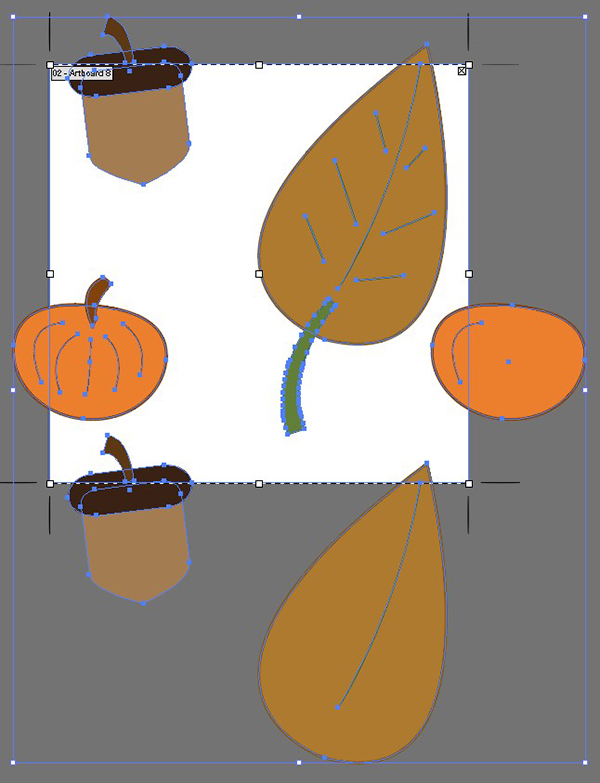
dimensionering af tegnebrættet til størrelsen af flisens afgrænsningsboks.
uden at vælge noget, skal du vælge Tegnebrætværktøjet. Træk derefter i hjørnerne af tegnebrættet, indtil det klikker på den indvendige afgrænsningsboks. Hvis du havde overlappende objekter i dit mønster, skal emnerne nu hænge ud af tegnebrættet. Igen, uden at vælge noget, skal du gå op til menuen Filer og vælge Gem til internettet. Vælg din filtype—eller en forudindstilling-og vælg Gem. Jeg har tendens til at bruge JPEG ‘ er, bare fordi jeg får mærkelige resultater, hvis jeg gemmer som en PNG og bruger mit mønster i Keynote.

det færdige mønster, flisebelagt i Keynote.
se også: Se mønstre
Brug den nyligt prægede fil som en flisebelagt baggrund i Keynote, på dit skrivebord eller som en gentagende baggrund på en hjemmeside.